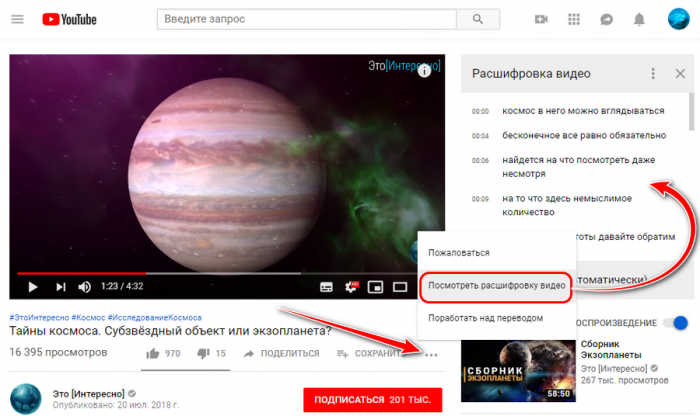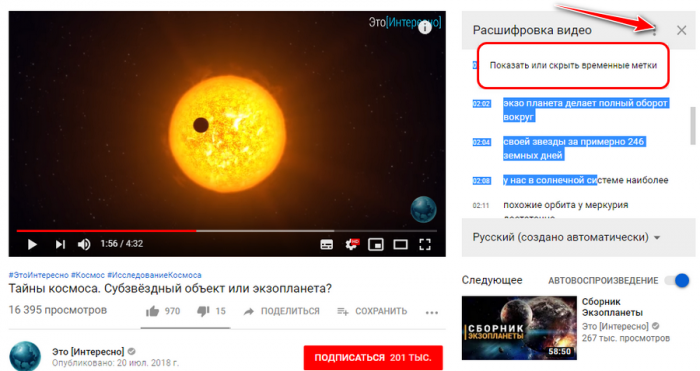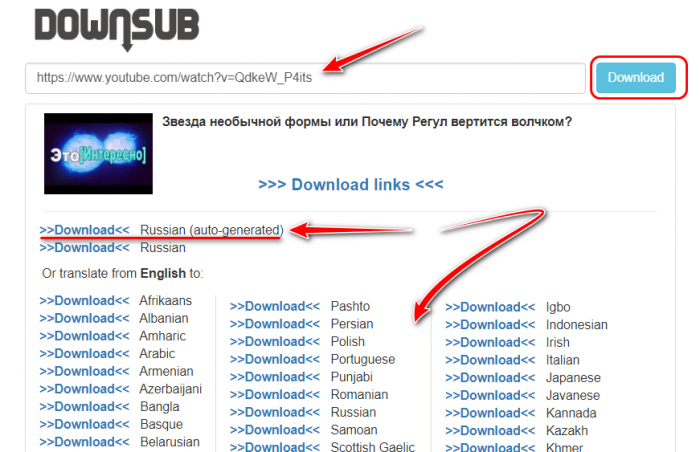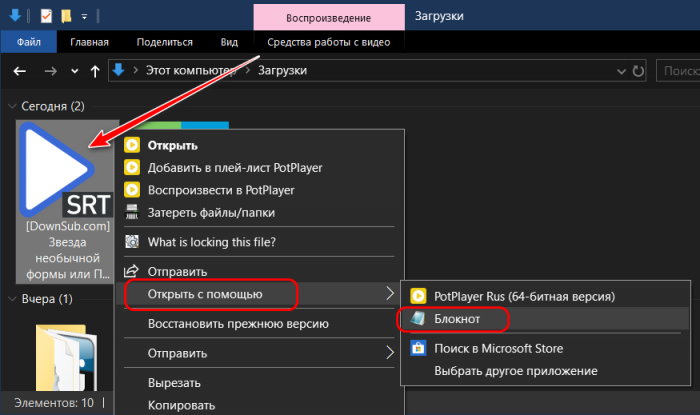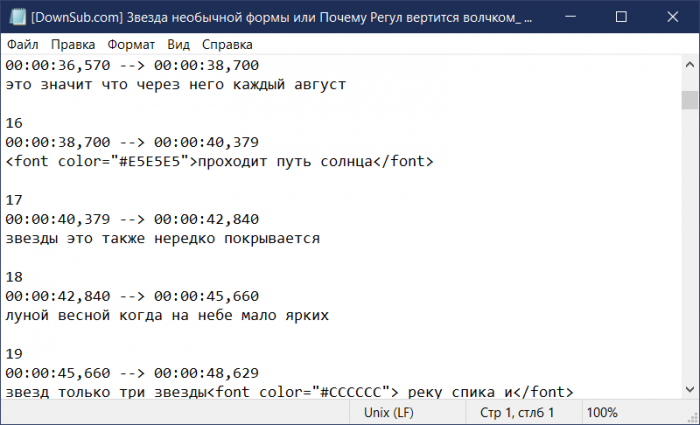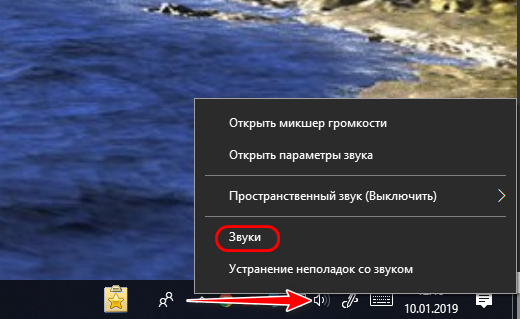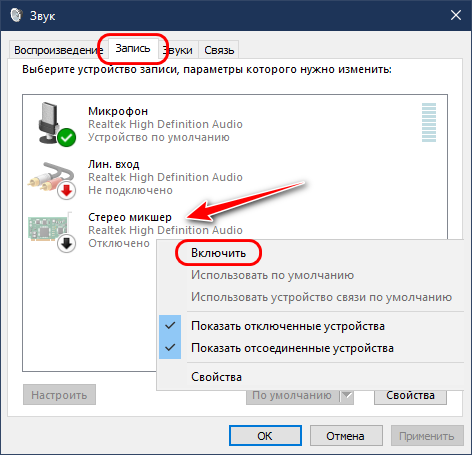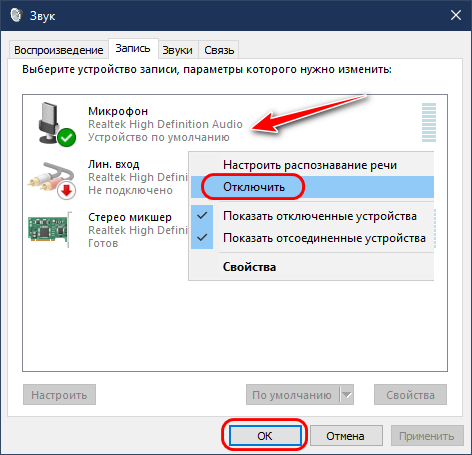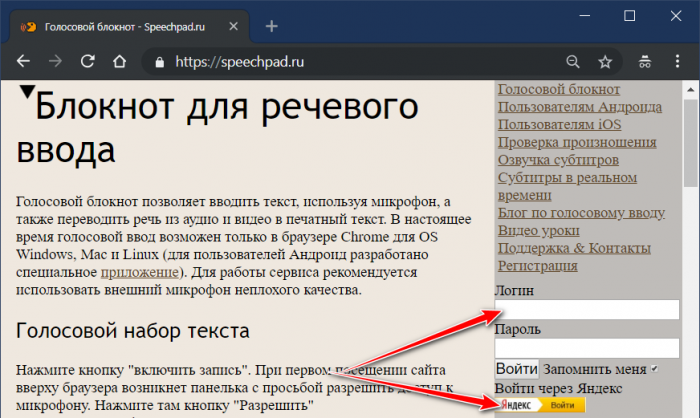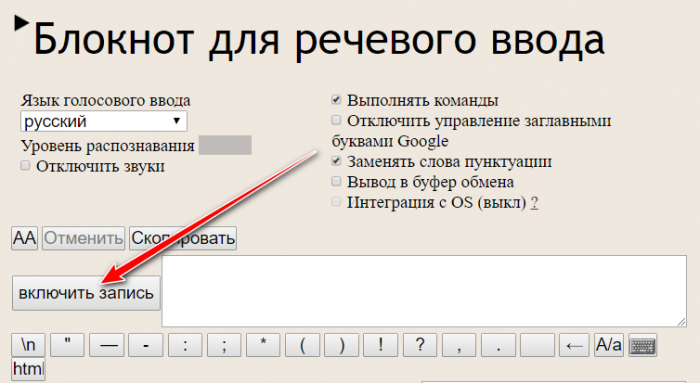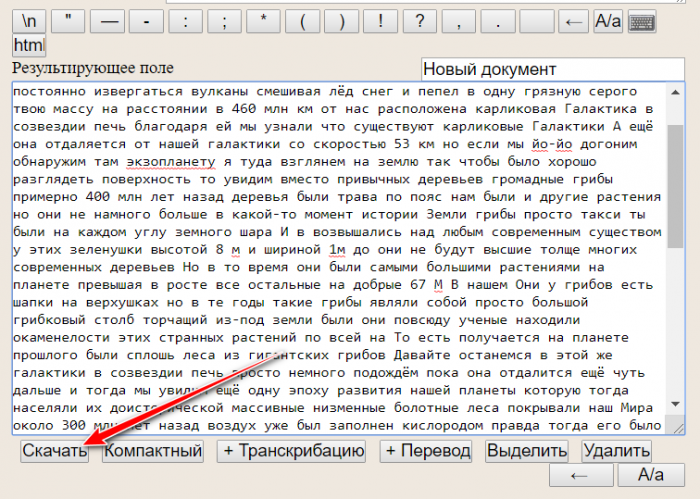Как получить текстовую расшифровку видеоролика с YouTube? Такая надобность может стать в разных случаях – когда необходимо сделать транскрибацию ролика или отдельных его временных отрезков, глянуть перевод непонятых при просмотре фраз видео на иностранном языке и т.п. Если видео поддерживает субтитры, его расшифровку получить проще простого. Если же нет – тогда придётся прибегать к инструментам транскрибации. Но, обо всём подробнее.
Многие видео на YouTube сопровождаются субтитрами, чтобы пользователи из других стран могли включить перевод и хоть как-то понимать суть рассказа автора. Чаще субтитры встречаются автоматически генерируемые, следовательно, не лучшего качества, с несвязанной местами речью. Авторы роликов не всегда уделяют внимание ручной правке автоматически распознанного текста, но, увы, имеем то, что имеем. Автоматически сгенерированные субтитры – это, по сути, та же транскрибация, только с выполненной сайтом YouTube технической частью процесса. И получить расшифровку ролика можно с помощью средств самого же сайта YouTube в окне десктопного браузера.
На страничке ролика жмём меню с тремя точками. Кликаем «Посмотреть расшифровку видео». И увидим эту самую расшифровку на панели правее проигрываемого видео.
На самой панели субтитров также есть меню в виде трёх точек. Там только одна опция, она скрывает/раскрывает таймкоды – временные метки видеоролика, т.е. привязки транскрибированных фраз к минутам и секундам видео. Сокрытие таймкодов понадобится, если нужно заполучить чистую расшифровку, чистый текст без временных вставок.
Далее просто копируем всю расшифровку или отдельные участки текста и вставляем в текстовом редакторе.
Альтернативный вариант, как можно получить текстовую расшифровку видео с YouTube – веб-сервис Downsub.Com. Он не позволяет скрывать таймкоды, но предлагает скачать субтитры с готовым автоматическим переводом на множестве языков. А также предлагает решение поставленной задачи не только в десктопном браузере, как в случае с сайтом YouTube, но и в браузерах на мобильных устройствах.
В специальное поле сервиса вставляем ссылку YouTube-ролика, жмём «Download». И либо кликаем в числе первых ссылок субтитры на исходном языке, либо ниже выбираем язык с автоматическим переводом.
Субтитры скачиваются в файлах типа «.srt». Их можно открыть с помощью обычного блокнота Windows.
И править в нём или перенести текст в нужный текстовый редактор.
Аналоги Downsub.Com – сервисы Savesubs.Com и Yousubtitles.Com. Предлагают примерно такие же возможности по скачиванию файлов субтитров YouTube-роликов после указания ссылок последних.
Если видеоролик не предусматривает субтитры, на сайте YouTube не будет отображаться опция «Посмотреть расшифровку видео». И, соответственно, упомянутые выше сервисы не предоставят ссылку на скачивание файлов субтитров. Субтитры обычно не генерируются, если видео имеет длинную вступительную часть с музыкой или низкое качество звучания. Также сам автор YouTube-канала может их отключить или удалить. В таком случае необходимо прибегать только к транскрибации собственными инструментами. В среде Windows это делается следующим образом.
Идём в системные настройки звука.
Во вкладке «Запись» включаем в контекстном меню стереомикшер. Если его нет, необходимо установить родной драйвер звуковой карты, скачанный с сайта производителя ноутбука или материнки ПК.
Микрофон на время транскрибации лучше отключить, чтобы он не создавал помех.
Далее в браузере отправляемся на сайт Speechpad.Ru. Авторизуемся.
Включаем запись.
Переключаемся на вкладку с видеороликом на YouTube и запускаем его. Ждём завершения ролика. И получаем его расшифровку в результирующем поле на вкладке Speechpad.Ru. Далее можем текст из этого результирующего поля скопировать и перенести в текстовый редактор, либо же просто скачать его в файле «.txt».
Или же можем транскрибированный текст править прямо в результирующем поле, периодически приостанавливая ролик для внесения правок. В таком случае получим самую корректную текстовую расшифровку видео с YouTube.
Скрытые титры — удобная функция на YouTube, но они появляются только в режиме реального времени вместе с видео. Вы можете получить расшифровку этих субтитров, чтобы читать их со своей скоростью. Он работает на настольных компьютерах, iPhone и Android.
Полная расшифровка видео на YouTube может быть полезна по разным причинам. Вы можете избежать расшифровки цитат вручную, скопировав прямой текст. Также удобно иметь возможность искать определенные слова или части видео по тексту.
На настольном компьютере или ноутбуке зайдите на YouTube.com в веб-браузере, таком как Google Chrome, и откройте видео для просмотра.
Затем щелкните значок меню из трех точек под заголовком видео.
Выберите «Показать расшифровку» в меню.
Откроется окно расшифровки, и вы увидите субтитры, перечисленные вместе с отметками времени. Вы можете щелкнуть заголовок, чтобы перейти к этой части видео.
Наконец, в нижней части окна стенограммы вы можете переключаться между доступными языками.
Как получить стенограммы YouTube на iPhone и Android
Чтобы получить стенограмму на мобильном устройстве, откройте приложение YouTube на своем устройстве iPhone, iPad или Android и выберите видео для просмотра.
Затем нажмите стрелку вниз справа от названия видео.
Описание видео появится вместе с кнопкой «Показать расшифровку», коснитесь ее.
Субтитры появятся в списке вместе с отметками времени. Вы можете нажать на заголовок, чтобы перейти к этой части видео.
Коснитесь значка меню из трех точек, чтобы переключиться между доступными языками.
Вот и все! Это одна из тех малоизвестных функций YouTube, которая может быть очень полезна в определенных ситуациях. Это хороший трюк, о котором нужно знать.
Как создать файл с расшифровкой видео
Расшифровка видео – это самый легкий способ добавить субтитры. Авторам достаточно просто загрузить текст ролика. Создать расшифровку можно непосредственно на YouTube или с помощью отдельного файла с текстом видео.
Лучше всего для расшифровки подходят видео длительностью менее часа, с хорошим качеством звука и четкой речью. Текст должен быть обязательно на том же языке, что и речь в ролике. О том, как загрузить файл с расшифровкой, рассказано в этой статье.
Как форматировать файл с текстом видео
Наберите текст и сохраните его в формате .txt. Кроме того, вы можете преобразовать файл другого формата (Microsoft Word, HTML и пр.) в простой текстовый файл или использовать такие программы, как TextEdit или «Блокнот».
Ниже вы найдете несколько советов по форматированию.
- Оставляйте пустую строку перед новой строчкой титров.
- Для обозначения фоновых звуков используйте квадратные скобки. Например: [музыка] или [смех].
- Чтобы указать говорящего, добавляйте символы >>.
Файл с текстом видео может выглядеть примерно так:
>> Привет! Меня зовут Алиса Миллер, а это Джон Браун.
>> ДЖОН: Мы владельцы пекарни Miller.
>> АЛИСА: Сегодня мы научим вас готовить
наше знаменитое шоколадное печенье.
[музыкальная интродукция]
Итак, все необходимые ингредиенты лежат перед нами.
Как сохранить текст не на английском языке
Если текст в файле написан не на английском языке, рекомендуем сохранить его в кодировке UTF-8, это повысит точность отображения:
Инструкции для ПК
- Откройте Блокнот.
- Нажмите Файл и выберите Сохранить как.
- В списке «Тип файла» выберите Текстовые документы (*.txt) и укажите кодировку UTF-8.
Инструкции для Mac
- Откройте TextEdit.
- Нажмите Формат и выберите Обычный текст.
- Нажмите Файл, а затем Сохранить.
- Выберите кодировку Unicode (UTF-8).
Эта информация оказалась полезной?
Как можно улучшить эту статью?
Искать видео по ключевым словам на YouTube умеет каждый. Но что делать, если требуется найти ролик с произнесенными определенными словами? Эта кажущаяся простой задача способна поставить в тупик. Но выход есть, мы расскажем, как искать слова в видео на YouTube.
♥ ПО ТЕМЕ: Самые популярные видео на YouTube: ТОП 25 самых просматриваемых роликов на Ютубе за все время.
Возможно, вам надо найти некий ролик с определенной фразой, это может быть часть произнесенной речи или отрывок из учебного материала. Просто пересматривать все подходящие по названию видео может оказаться утомительным занятием. Не стоит утруждать себя такой работой. Ведь можно без особых усилий найти слова как в определенном видео на YouTube, так и вообще ролики с вхождением нужных фраз.
♥ ПО ТЕМЕ: Как включить тексты песен в YouTube рядом с клипом в любом браузере на компьютере.
Как искать слова в определенном видео на YouTube?
Точное место в любом ролике на YouTube можно без труда найти с помощью инструмента поиска вашего браузера в сочетании с функцией скрытых субтитров YouTube. Она поможет осуществить расшифровку текста видео на YouTube.
Далеко не все знают, что большинство видеороликов на YouTube имеют субтитры, добавленные вручную или автоматически. Но если в видео их не будет, то выполнить указанные ниже шаги не получится.
1. Перейдите к видео на YouTube, в котором вы хотите осуществить поиск.
2. Под видео щелкните по значку «Еще» (три горизонтальные точки).
3. Щелкните по пункту «Показать текст видео». Справа от окна просмотра у вас откроется список фраз с привязками по времени.
4. Теперь нажмите Ctrl + F в Windows или Cmd + F на Mac, чтобы активировать функцию поиска вашего браузера. Введите слово или термин, которые вы хотите найти. Если они будут найдены в расшифровке, то этот элемент окажется выделенным. Если поиск даст несколько результатов, то перемещаться между ними можно с помощью стрелки в окне ввода слова для поиска.
5. Вы можете кликнуть по строке заголовка, чтобы перейти к нужной части видео, где и произносится слово из поискового запроса.
Помните, что многое зависит от точности добавленных к видео титров. Никто не может гарантировать, что слова там в полной мере соответствуют произносимой речи, особенно, если титры были созданы автоматически.
♥ ПО ТЕМЕ: 10 горячих клавиш для YouTube в браузере на компьютере, о которых вы не знали.
Как искать слова по разным видео на YouTube?
Этот метод будет полезным, если вы захотите найти вообще любые видео на YouTube, содержащие определенное слово или фразу. Например, при изучении английского языка. Вам понадобится использовать специальный сторонний сервис.
1. Зайдите на YouGlish.
2. В поле поиска введите слово или фразу, которую хотите найти и нажмите красную кнопку «Say it!».
3. Воспользуйтесь расположенными ниже видео элементами управления для его воспроизведения, автоматически ваш ролик стартует с того места, где появляется это слово или фраза.
4. Нажмите соответствующую кнопку, чтобы перейти к следующему видео.
Обратите внимание на следующие нюансы. Во-первых, YouGlish не работает с автоматически созданными субтитрами. Таким образом, поиск будет осуществляться только по тем видео, в которых субтитры были добавлены вручную. Во-вторых, поиск осуществляется только по английским словам.
♥ ПО ТЕМЕ: Как перематывать видео на YouTube на iPhone и iPad интервалами по 10, 20, 30 или 40 секунд.
Субтитры – невероятно полезный инструмент YouTube
На самом деле возможность поиска видео по YouTube по словам очень полезная. Так что, если вы загружаете на этот сервис свои собственные клипы, то заранее подумайте и о параллельной загрузке скрытых субтитров. Это не только сделает видео доступным для поиска, но и привлечет к нему дополнительное внимание.
Смотрите также:
- Ошибки начинающих фотографов, или как правильно фотографировать.
- Список распознанных песен во встроенном Shazam на iPhone: как посмотреть.
- Постучать по крышке Айфона – сделать скриншот: как привязать действия к касанию задней части корпуса iPhone.
Субтитры и закрытые титры не следует считать необязательными. Включение субтитров и закрытых титров в видеоконтент помогает расширить охват слабослышащих людей, тех, кто не является носителем языка, и тех, кто просто не хочет увеличивать звук на своем смартфоне.
Возможно, вы задаетесь вопросом, зачем кому-то вообще нужно загружать субтитры YouTube и как получить транскрипт видео YouTube. Это руководство покажет вам, как получить транскрипт YouTube для любого онлайн-видео.
Субтитры на YouTube можно включить в настройках любого видео. Нажмите на маленькую шестеренку, и вы увидите опцию включения субтитров.
Обратите внимание, что термины «субтитры» и «закрытые субтитры» часто используются как взаимозаменяемые, но это не так. Субтитры включают только письменную версию того, что было сказано. Закрытые субтитры содержат важную информацию о дикторах, словесных подсказках, эмоциях и других аспектах постановки.
Решение скачать стенограмму YouTube полезно, так как позволяет пользователям лучше понять, что вы говорите или чему учите. Это также полезно, если среда, в которой находится человек, не идеальна для прослушивания аудио. Более того, если вы загружаете субтитры с YouTube, это облегчает восприятие контента, если у вас проблемы со слухом.
Предприятия также могут создавать транскрипты для своего популярного контента, если они хотят перевести его на другие языки.
Должны ли вы включать субтитры?
Включение субтитров в видео на YouTube не является обязательным требованием закона. Тем не менее, все большее число авторов находят время, чтобы добавить субтитры в стандартную версию. Однако есть причины, по которым вам все равно стоит потратить время на включение субтитров.
Некоторые из основных причин включают:
- Охват неместных жителей — Предложение многоязычных субтитров является преимуществом для людей, не говорящих на вашем родном языке. Охватите своим контентом больше международной аудитории.
- Больше делитесь информацией — Добавление субтитров делает ваш контент более доступным для распространения, поскольку вы можете охватить более обширные географические области. Это неоспоримое преимущество, если вы хотите привлечь новую аудиторию или выйти на новые рынки.
- Улучшение доступности — Глухие и слабослышащие люди с трудом воспринимают аудиоконтент. Убедитесь, что ваша компания заботится о том, чтобы каждый человек мог воспринимать аудиоконтент, включив субтитры.
Наконец, у некоторых просто нет желания включать звук. Известно, что пользователи мобильных устройств предпочитают читать субтитры, а не слушать видео. Без субтитров вы теряете огромное количество зрителей.
Как получить стенограмму на YouTube
Интересует, как получить субтитры на YouTube и способ загрузки субтитров на YouTube?
За прошедшие годы YouTube сделал проще не только добавление субтитров, но и загрузку транскрипций из различных видео. Вот что вам нужно знать, если вы хотите скачать видео с YouTube с субтитрами.
Шаг первый — найдите свое видео
Специального загрузчика субтитров YouTube не существует, но есть определенный процесс получения текстового файла. Сначала найдите нужное видео на YouTube.
Вам необходимо проверить, что к видео уже добавлены закрытые титры и/или субтитры. Кнопка «CC» будет выделена, если создатель добавил их. Многие старые видео могут не содержать этой опции, поэтому в этом случае для создания транскрипции необходимо использовать платформу, например Sonix.
Шаг второй — откройте свою стенограмму
Многие видео могут содержать транскрипты на нескольких языках. Вы можете быть удивлены, как много видео имеют несколько языковых вариантов, в основном, если создатель видео является популярным.
Перейдите в «Настройки» и нажмите «Субтитры/CC», чтобы увидеть, какие языки доступны. Если вы готовы загрузить субтитры YouTube, нажмите на три точки рядом с «Кнопкой сохранения».
Углубитесь в параметры, и вы увидите кнопку «Открыть стенограмму».
Шаг третий — подготовка стенограммы
После открытия транскрипта вы увидите интерактивный транскрипт в правой части видео. Перейдите в нижнюю часть транскрипта и выберите предпочтительный язык, если он доступен.
Выберите три точки в верхней части транскрипта, чтобы включить или выключить временные метки. Настоятельно рекомендуется включать временные метки, так как они облегчают проверку соответствия субтитров сцене.
Это также помогает пользователям, которые хотят найти определенный фрагмент видео одним нажатием кнопки.
Кроме того, вы можете быстро проверить точность субтитров при включенных временных метках.
Шаг четвертый — порвать стенограмму
С этого момента разобраться с тем, как получить стенограмму на YouTube, очень просто. Вместо того чтобы беспокоиться о внешнем программном обеспечении, вы можете просто скопировать всю стенограмму сверху вниз.
Вставьте все, что вы выделили, в новый документ Word. Убедитесь, что вы вставляете с использованием функции «Объединить форматирование».
Теперь у вас есть полная стенограмма, которую можно преобразовать в любой другой тип файла или распечатать в виде твердой копии.
Улучшение субтитров и титров на YouTube с помощью Sonix
Процесс транскрибирования на YouTube с годами стал значительно доступнее. Хотя YouTube предоставляет услуги транскрипции, они имеют свои ограничения. Чтобы создать транскрипцию с YouTube, сначала необходимо включить автоматическую транскрипцию. Кроме того, Автоматические подписи на YouTube обычно обеспечивают точность 60-70%Это означает, что каждое третье слово может быть ошибочным.
Если вы ищете более точные и отточенные транскрипции, чем на YouTube, Sonix — это ваше решение. Используйте самый быстрый в мире программное обеспечение для транскрипции для получения точных показаний в секундах.
Если вы хотите узнать больше о том, что делает Sonix лучшим решением для транскрипции и субтитрирования, попробуйте бесплатно сейчас.